|
|
win7鼠标出现停顿现象的解决方法
win7旗舰版鼠标出现明显的停顿现象,重新插拔恢复正常
由于win7系统中有一项USB选择性暂停形成的。这项设置主要为了节电,当他检测到用户没有对系统进行操作而对USB设备的暂时关闭的功能。假如我们选择关闭它,USB鼠标停顿的现象就不会出现了。
具体方法:
第一步、电脑中打开“控制面板”,把“查看方式”改为“大图标”后,找到并点击“电源选项”。
win7鼠标停顿怎样处理
? USB鼠标停顿解决方法
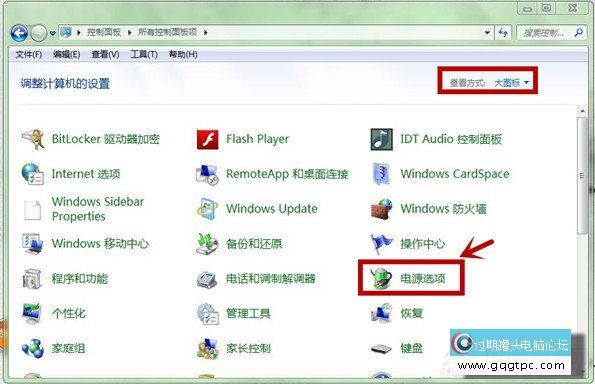
第二步、在“电源选项”中,我们点击“均衡”右侧的“更改方案设置”。
win7鼠标停顿怎样处理
? USB鼠标停顿解决方法
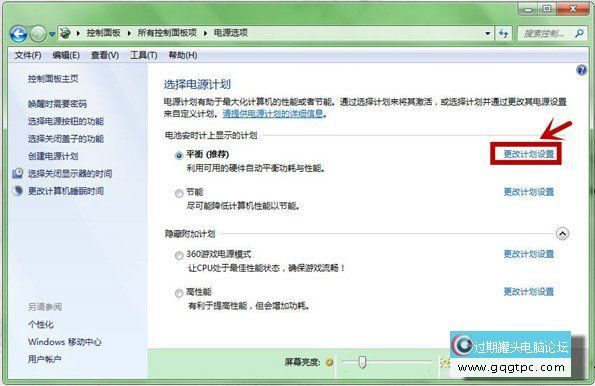
第三步、跳转的页面中,我们选中并点击“更改高级电源设置(C)”。
win7鼠标停顿怎样处理
? USB鼠标停顿解决方法
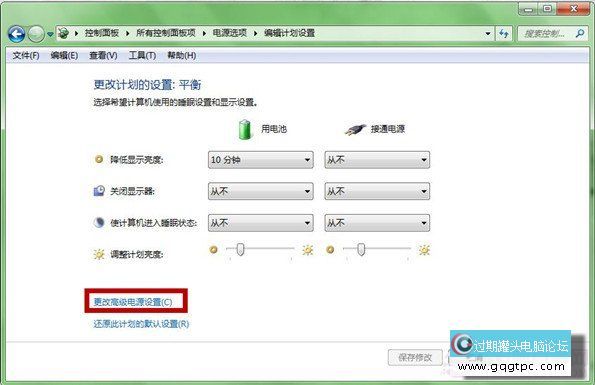
第四步、我们在弹出高级电源设置选项后,我们找到“USB设置”,点击“+”号展开。
win7鼠标停顿怎样处理
? USB鼠标停顿解决方法
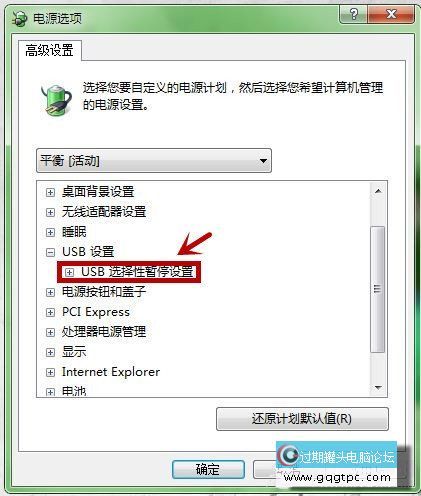
第五步、“USB选择性暂停设置”下面的状态,都更改为“已禁用”,再保存即可。
win7鼠标停顿怎样处理
? USB鼠标停顿解决方法
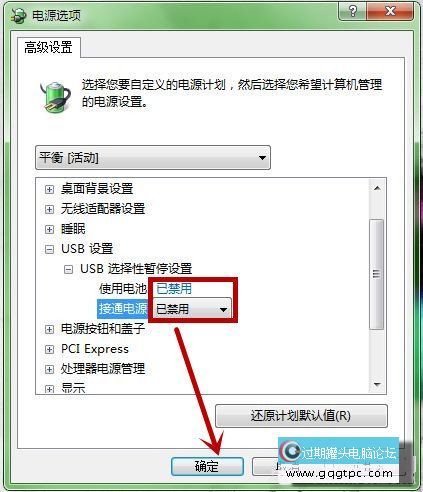
|
|
|
|
|
|
|
|
|
|